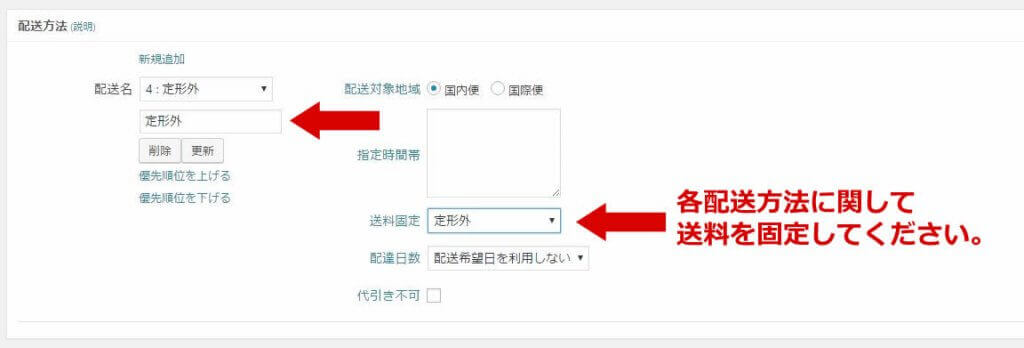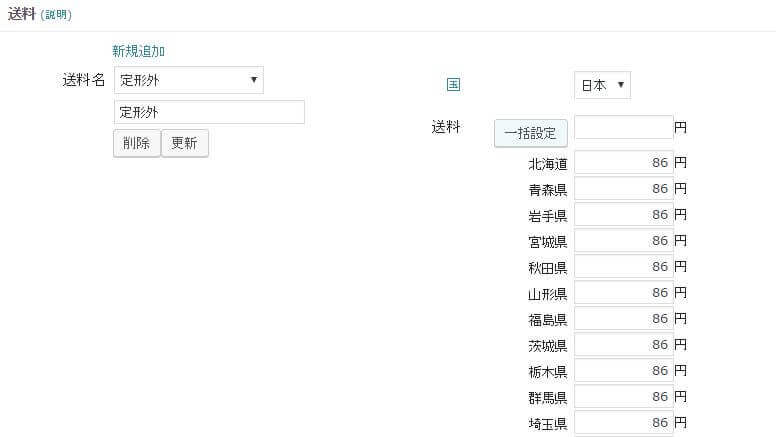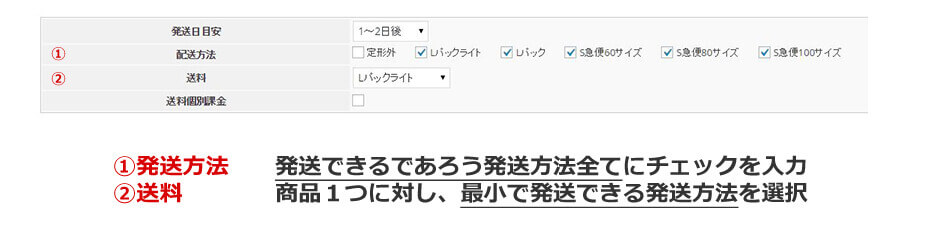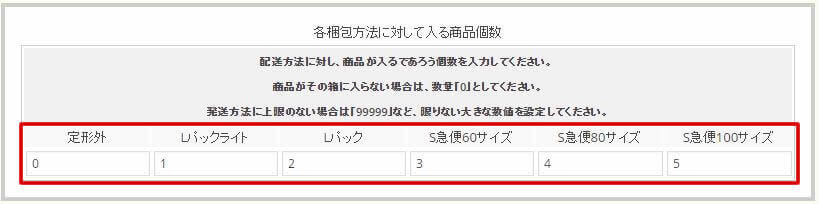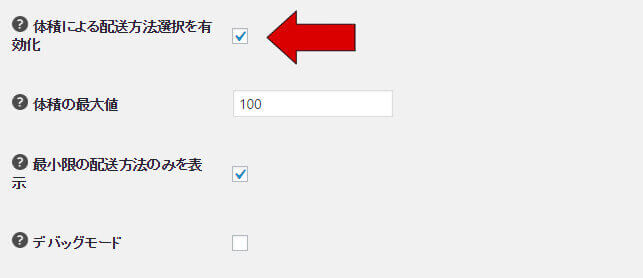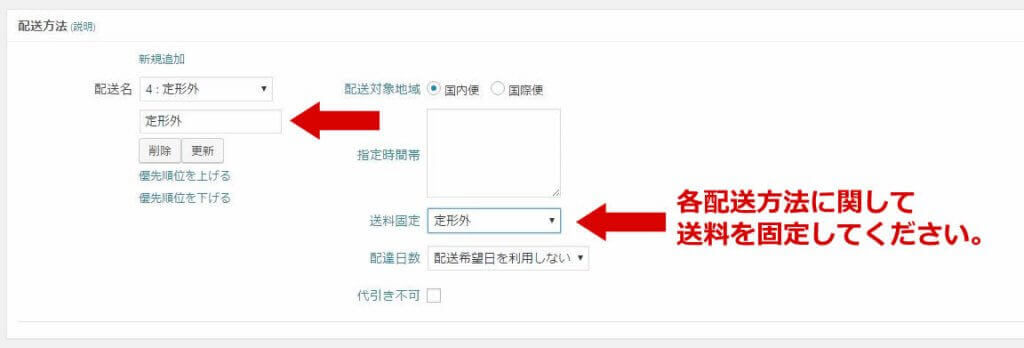Welcart専用 体積計算プログラムAppropriate postage
¥11,000 元の価格は ¥11,000 でした。¥8,800現在の価格は ¥8,800 です。 (税込み)
説明
アップデート情報
- 2022/08/23 Ver2.10をリリースいたしました。
- 2020/12/24 Ver2.9をリリースいたしました。
- 2020/07/29 Ver2.8をリリースいたしました。
- 2018/09/13 Ver2.7をリリースいたしました。
- 2018/08/27 Ver2.6をリリースいたしました。
- 2018/07/20 Ver2.5をリリースいたしました。
- 2017/02/27 Ver2.4をリリースいたしました。
- 2017/02/20 Ver2.3をリリースいたしました。
- 2017/01/18 Ver2.2をリリースいたしました。
- 2016/01/06 Ver2.1をリリースいたしました。
- 2016/12/29 Ver2.0をリリースいたしました。
- 2016/10/21 Ver1.1をリリースいたしました。

このようなことでお困りではないですか?
- 重量や質量により、送料が変動してしまう商品を販売している
- 配送保証の関係で配送方法をお客様に選択させるようにしたい
- 購入してもらうお客様の配送方法をとにかく安くしてあげたい
- 「詰め放題」などができるショッピングサイトを安く制作したい


使用事例

事例1
個数によって配送方法を変動させる
一つだけの注文はレターパックプラスの料金で、3個以上5個未満は60サイズの宅急便、6個以上10個未満は80サイズなど、注文個数によって送料を変動させたい場合に利用できます。
事例2
補償の有無を選択させたい
保証はなくてもいいのでとにかく安く!というわがままなお客様のために配送方法を選択式にすることができます。

設定マニュアル
先にしておくべき作業
- Welcart e-Commerceのインストール
- Welcart e-Commerceのインストール
- Welcartの配送設定
Welcart e-Commerceの初期設定を済ました後、Appropriate Postage Pluginを有効化します。
配送設定のセットアップ
ダッシュボード内、Welcart Shopにある「配送設定」内で「配送名」を使用して配送方法の種別を登録します。
※配送業者名に使用する発送方法は細かく登録してください。
※各配送方法に対して必ず送料固定を実施してください。
配送方法種別 参考例
- 定形外発送
- Lパックライト
- Lパック
- A急便60サイズ
- A急便80サイズ
- A急便100サイズ
上から体積の小さい順番に並び替えることで後の個別設定の際に見やすくなります。
送料の設定
Welcartの設定同様、送料の設定も通常通り行ってください。
各商品に対するセットアップ
Welcart Shopから新規商品追加をクリックし、商品の追加ページを開きます。(既存の商品を変更する場合は、商品マスターから対象の商品の編集をクリック)
配送方法の設定
設定を間違えると思った通りの配送方法が選択されない場合がありますので注意してください。
SKU価格の設定
“SKU価格”または”新しいSKUの追加”の欄の各梱包方法に対して入る商品個数の項目に数値を記載します。
数値の決め方
配送方法に対し、商品が入るであろう個数を入力してください。
- 60サイズの箱に商品が最大10個入る場合 → 10 と入力
- 商品が1つも入らない場合は”0″と入力
- 配送方法に上限のない場合は”9999″など限りなく大きな数値を入力※2
※1 上限がないということは、全ての商品が入る値となります。大量注文が来た際に配送方法が同一金額では困る場合は、配送方法のバリエーションは極力用意しておいて下さい。
入力作業が終了しましたら、更新ボタンをクリックしてください。(更新ボタンを押さないと保存されません。)
※数値を保存した際に体積の最大値によって割り切れない値が入力された場合、数値が変動する場合があります。これは内部で割り切れる数値に自動調整することによりおこる問題であり、使用上問題はございません。(次回以降のアップデートで修正)
ダッシュボードでのセットアップ
体積による配送方法を有効にする
ダッシュボード内の「設定」から「Appropriate Postage Plugin」をクリックすることで設定ページへ移動し、「体積における配送方法選択を有効にします」にチェックを入れて保存することで稼働します。(デフォルトはチェックなし)
チェックを入れなければ稼働はしませんので途中で保存しておくことも可能です。
また、元々Welcartを利用している方で途中で「Appropriate Postage Plugin」を導入された方はチェックを入れなければ過去の設定状態で利用可能です。
※本稼働させる際は全ての商品に対し、値を入力してください。
体積の最大値
Appropriate Postageでは、商品の発送サイズに対し、パンパンに詰めた状態を100(%)としております。(デフォルト値)
そのため、お客様の数値がゆとりのないギリギリの数値を入力してしまうと、思った数量に対して、適正な発送方法を選択しない問題が起きる可能性がでてきます。
その場合は、最大値を100から80など小さな数値に変更することでそれらの問題を回避することができます。
配送方法をひとつに絞るには
デフォルトでは、入るであろう配送方法全てを表示するようになっております。最小配送方法のみを表示したい場合は、チェックを入力してください。
例)
■最小配送方法のチェックを入れない場合
3つの配送方法すべての中から購入者の方が配送方法を選択できます。
A配送(容量90%使用中、表示される)
B運輸(容量80%使用中、表示される)
C宅急便(容量70%使用中、表示される)
■最小配送方法のチェックを入れた場合
3つの配送方法のうち、最も効率のよいA配送のみが選択されます。
A配送(容量90%使用中、表示される)
B運輸(容量80%使用中、表示されない)
C宅急便(容量70%使用中、表示されない)
- よくある質問・トラブルシューティング
当プラグインは複数の配送方法が選ばれるような動作をすることはできません。
当プラグインは、複数の商品を購入された際に最小の配送コスト(荷物を送る際の入れ物のサイズ、数が最小になる)を選択させるためのプラグインとなります。
例)
商品A→利用できる配送方法:60サイズの時は2個まで入れられる、120サイズの時は1個まで入れられる
商品B→利用できる配送方法:60サイズの時4個まで入れられる、120サイズの時8個まで入れられる
上記の条件の際に、商品Aを1つ、商品Bを4つ購入した場合は120サイズ1箱で商品を送ることができるので、120サイズの送料のお支払いをしていただく。といった目的での利用を想定しております。
2個口の送料相応の金額の送料設定をご用意することで対応可能となります。
送料無料であっても質量が発生してしまうことから送料無料には対応はしておりません。
各配送方法に対して送料固定を実施してください。
数値を保存した際に体積の最大値によって割り切れない値が入力された場合に起こります。
例)箱の中に商品が3個入る場合 体積の最大値が100で設定してある=3.333・・・・%の占有率で割り切れなくなる
上記は内部で割り切れる数値に自動調整することによりおこる問題であり、使用上問題はございません。(次回以降のアップデートで修正)
Ver2.3にてCSVのインポート、エクスポートに対応させました。
PHPバージョンが5.4以下の場合に起こります。当プラグインの最低動作環境はPHP5.6となっておりますのでアップデートを行って下さい。